
Provedení kalibrace řadiče
 Stanovené prostředí
Stanovené prostředí
Operační systém | Windows 7 |
Aplikace | Color Centro 2.1 |
Přístroj | i1 Pro |
Typ/tloušťka (gramáž) papíru | Obyčejná nálepka/161‒195 μm (177‒216 g/m2 / 48‒57 lb Bond |
* Příklady zobrazení se mohou lišit od skutečného zobrazení v závislosti na prostředí použitého systému a verzi/revizi aplikace.
Spusťte aplikaci Color Centro a ke kalibraci použijte nástroj i1 Pro.
Připojte přístroj k počítači.
Příklad: Je připojen nástroj i1 Pro.
Ovladač zařízení tohoto přístroje musí být předem instalován ve vašem počítači. Blíže viz návod k použití přístroje.
Spusťte Color Centro a přihlaste se na stroji. (Viz Spusťte Color Centro.)
Zobrazí se spouštění Color Centro.
Na spouštěcí obrazovce klepněte na [Kalibrace].
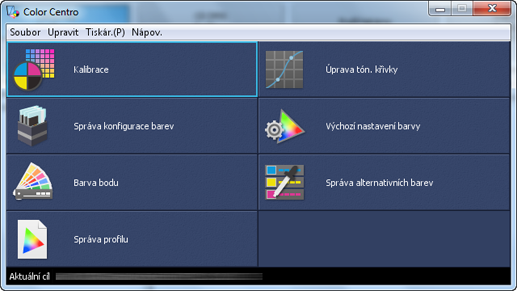
Zobrazí se obrazovka [Správce kalibrace].
Zkontrolujte, jestli je v položce [Kalibrace] zobrazen používaný nástroj.
Pokud není zobrazen správný nástroj, vyberte používaný nástroj v řádku nabídek [Nastavení] – [Přístroj].
Příklad: Zkontrolujte, jestli je zobrazen [Instrument: i1Pro].
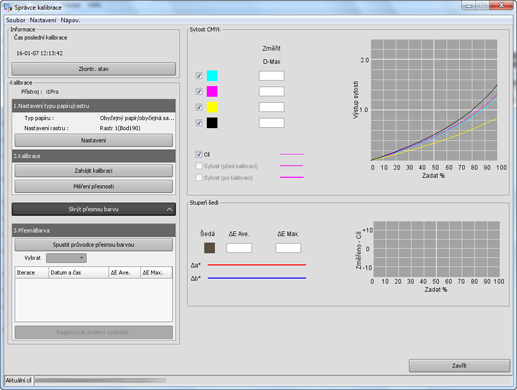
V nabídce [1. Nastavení typu papíru/rastru] klepněte na [Nastavení].
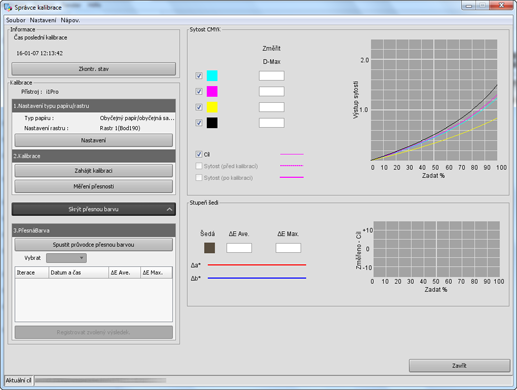
Nastavte [Typ papíru] a [Nastavení rastru] na obrazovce [Nastavení typu papíru/rastru] a klepněte na [OK].
Příklad: Nastavte [Typ papíru] na hodnotu [Obyčejná samolepka] a [Nastavení rastru] na hodnotu [Rastr 1] (výchozí).
Položka
Nastavení
[Typ papíru]
[Obyčejná samolepka]
[Nastavení rastru]
[Rastr 1]
Nemusíte měnit výchozí nastavení [Rastr 1].
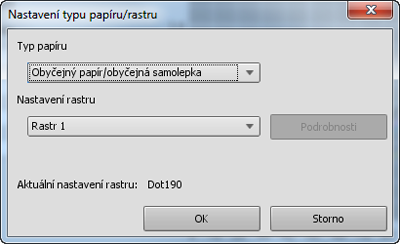
Klepněte na [Zahájit kalibraci].
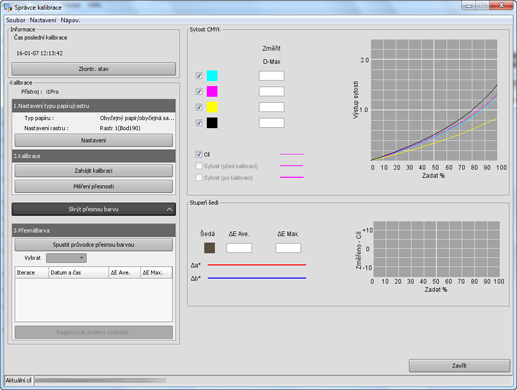
Objeví se zobrazení [Proveďte kalibraci].
Klepněte na [Tisk].
Vytiskněte barevný diagram, který budete měřit tímto přístrojem.
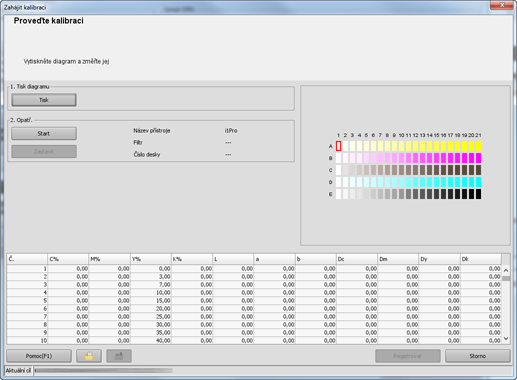
Objeví se zobrazení [Tisk diagramu].
Stiskněte Obtah (0 m) pro [Změna vzdálenosti začátku tisku] v zobrazení [STROJ] na dotykovém panelu hlavní jednotky.
Toto nastavení pomáhá omezit množství papíru dopraveného před tiskem a spotřebu médií.
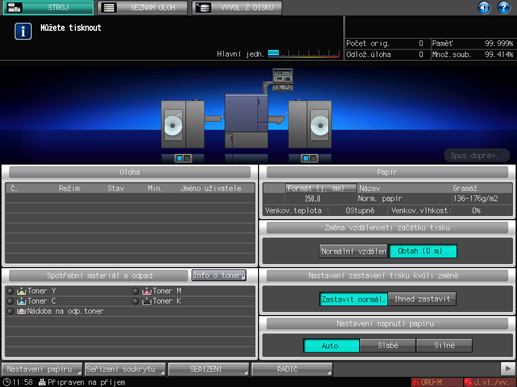
V zobrazení [Tisk diagramu] nastavte [Kopie] a [Zásobník papíru]. Po nastavení klepněte na [Tisk].
Příklad:
Položka
Nastavení
[Copies]
1
[Zásobník papíru]
Ruční podavač
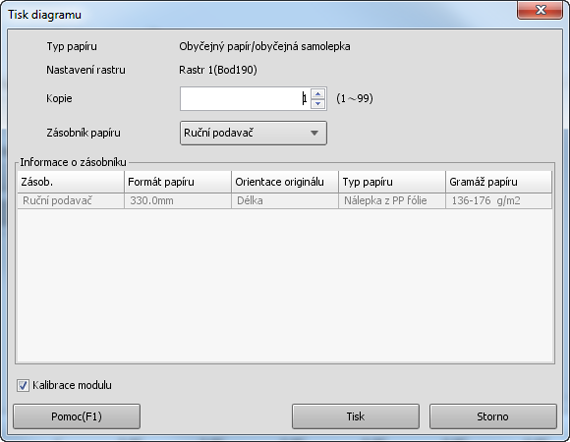
Vytiskne se zkušební diagram. Na diagramu se vytiskne datum tisku, počet vytvořených sad a číslo.

Jestliže se převíjecí motor zastavil, viz Příprava stroje.
Odstřihněte vytištěný zkušební diagram od středu média převíječe role RW-201.
Odstřihnutí vytištěného diagramu viz Odstřižení papíru na výstupu a dávejte pozor, abyste si neporanili ruce nebo prsty.
Připojte přístroj k počítači a klepněte na [Start] na obrazovce [Proveďte kalibraci].
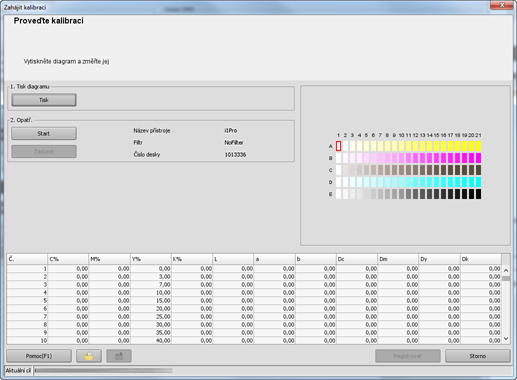
Kalibrace se spustí.
Když se zobrazí následující zpráva, umístěte přístroj ve vodorovné poloze do kalibračního okna a klepněte na [OK].
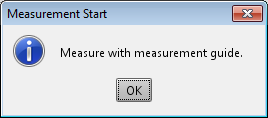
Naskládejte na sebe 10 listů čistého papíru, shodného s papírem, na kterém je vytištěný diagram, a nahoru položte vytištěný diagram.
Abyste eliminovali vliv barvy stolu, podložte měřený diagram 10 listy papíru stejného typu, na který je diagram vytištěný.
Když se objeví následující hlášení, klepněte na [OK].
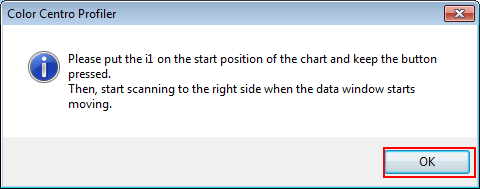
Umístěte vodicí lištu pro měření ve vodorovné poloze na diagram. Stiskněte a podržte tlačítko na přístroji, a když zapípá, posuňte přístroj z horní levé plošky doprava.
Změřte ostatní řádky s ploškami. Posouvejte přístroj stejným způsobem.
Jakmile dokončíte měření diagramu, klepněte na [Registrovat] na obrazovce [Proveďte kalibraci].
Jakmile je měření diagramu dokončeno, výsledek měření se zobrazí ve spodní části obrazovky [Proveďte kalibraci].
Zkontrolujte výsledek měření. Pokud je vše bez problému, registrujte kalibrační tabulku.
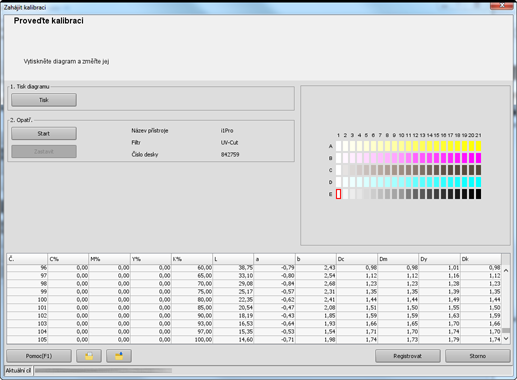
Registrací získaných kalibračních dat v obrazovém řadiči mohou být tato data použita při tisku.
Klepněte na [OK] v zobrazení [Informace].

Kalibrační tabulka je registrována v obrazovém řadiči.
Zkontrolujte graf a další informace na obrazovce [Správce kalibrace]. Po skončení kontroly zobrazeného obsahu klepněte na [Zkontr. stav].
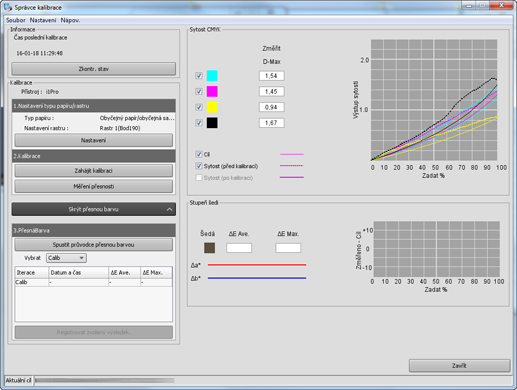
Na obrazovce [Zkontrolovat všechny registrace] zkontrolujte registrovaný typ papíru, datum a čas registrace a další podrobnosti.

Když jste připravení vytisknout všechny stránky úlohy, zkontrolujte, jestli jste před vytištěním všech stránek nastavili [Normální vzdálen] pro [Změna vzdálenosti začátku tisku].